Oprava chyby 0x80070091 Adresár nie je prázdny v systéme Windows 11/10
Ak sa pri odstraňovaní priečinka na obrazovke zobrazí hlásenie Chyba 0x80070091 Adresár nie je prázdny(Error 0x80070091 The directory is not empty) , musíte na vyriešenie problému urobiť niekoľko vecí. Niekedy sa tento problém dá vyriešiť premenovaním priečinka. Ak však nemôžete premenovať, tieto návrhy vám môžu pomôcť.
An unexpected error is keeping you from deleting the folder. If you continue to receive this error, you can use the error code to search for help with this problem. Error 0x80070091: The directory is not empty.
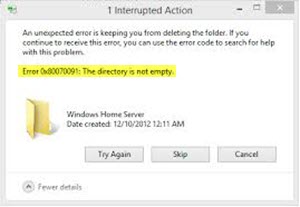
Čo je chyba 0x80070091 Adresár nie je prázdny?
Vyskytuje sa hlavne vtedy, keď sa pokúšate odstrániť priečinok z externého pevného disku alebo SD karty alebo pera, ale môže sa to stať aj pri odstraňovaní súboru zo systémovej jednotky.
Ako sa zbavíte chyby 0x80070091 Adresár nie je prázdny?
Skôr ako začnete, reštartujte počítač a skúste to. Ak sa táto chyba stále zobrazuje, možno budete musieť problém ďalej riešiť. Ako sa zbaviť chyby 0x80070091 Adresár nie je prázdny, uvádzame niekoľko opráv a návrhov:
- Spustite Skontrolovať disk
- Reštartujte Windows Explorer
- Skenujte počítač pomocou antivírusu
1] Spustite Skontrolovať disk
Chybné(Bad) sektory na pevnom disku môžu spôsobiť takéto chyby. Otvorte príkazový riadok s oprávnením správcu(Open Command Prompt with administrator privilege) a spustite tento príkaz-
chkdsk /f /r E:
Kde E je písmeno jednotky, na ktorej sa zobrazuje chybové hlásenie. Musíte ho nahradiť písmenom jednotky. Pre informáciu, prepínač /f príkazového riadka(Command Line Check Disk switch) sa pokúsi opraviť zistené problémy a /r vám umožní identifikovať chybný sektor a pokúsiť sa obnoviť informácie.
Po zadaní tohto príkazu sa váš počítač reštartuje a vykoná úlohu. Nevypínajte stroj nasilu.
Po dokončení celého procesu budete môcť tento priečinok odstrániť.
2] Reštartujte Windows Explorer

Niekedy sú reťazce pripojené interne, a preto používatelia začínajú dostávať rôzne chybové správy, ako je táto. Preto sa môžete pokúsiť reštartovať Prieskumníka Windows(restart Windows Explorer) a potom skontrolovať, či môžete daný priečinok odstrániť alebo nie.
Ak to chcete urobiť, otvorte na svojom počítači Správcu úloh a buďte na karte (open Task Manager)Procesy(Processes) . Prejdite nadol, kým sa nezobrazí Prieskumník systému Windows(Windows Explorer) . Vyberte ho a kliknite na tlačidlo Reštartovať(Restart ) zobrazené v pravom dolnom rohu Správcu úloh(Task Manager) .
3] Skenujte počítač antivírusom
Ak ste nedávno nainštalovali softvér tretej strany a začali sa vám zobrazovať takéto chybové hlásenia, mali by ste tento nástroj odinštalovať a tiež skontrolovať celý systém pomocou spoľahlivého antivírusu(reliable antivirus) .
Toto sú niektoré z najlepších riešení tohto problému.
Súvisiace čítanie:(Related reads:)
- Akciu nie je možné dokončiť, pretože súbor je otvorený v inom programe
- Nie je možné odstrániť ikony, súbory alebo priečinky na pracovnej ploche systému Windows
Related posts
Oprava BitLocker Drive Encryption nemožno použiť, chyba 0x8031004A
Opravte chybu Windows Update 0x80070005
Opravte chybu udalosti 1020 a 1008 Microsoft-Windows-Perflib
Opravte chybu aplikácie WerMgr.exe alebo WerFault.exe v systéme Windows 11/10
Opravte kód chyby 0x80070017 počas inštalácie, aktualizácie a obnovenia systému
Opravte chybu Chyba pri zobrazení zabezpečenia a možností vypnutia v systéme Windows
Problém s nahrávaním do služby Windows Error Reporting
Opravte chybu Windows Update 0x800f0845 v systéme Windows 10
Opravte kód chyby fotoaparátu 0xa00f4292 v systéme Windows 11/10
Opravte chybu USB Device Not Recognized, Last USB Device
Opravte kód chyby 90403 v ovládacom paneli smerovača TP-Link WiFi
Opravte chybu Microsoft Store 0x80072F30 Skontrolujte svoje pripojenie
Oprava chyby pri inštalácii bezdrôtového displeja v systéme Windows 11/10
Ako opraviť kód chyby Xbox 0x800c000B
Chyba Opraviť šifrovanie zariadenia je dočasne pozastavené v systéme Windows 11/10
Opravte chybu grafiky Microsoft Edge v systéme Windows 10
Nemôžeme nájsť váš fotoaparát, kód chyby 0xA00F4244 (0xC00DABE0)
Opravte problémy a chyby s pripojením vzdialenej pracovnej plochy v systéme Windows 11/10
Oprava OBS Display Capture nefunguje správne v systéme Windows 11/10
Oprava Váš počítač má problém s pamäťou v systéme Windows 11/10
